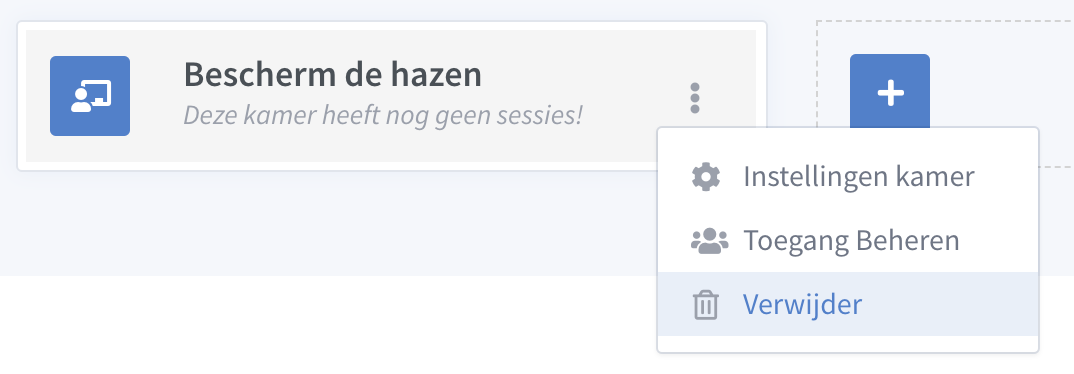We hebben een andere manier van videobellen gerealiseerd. Dit systeem dat BigBlueButton heet is zeer gebruiksvriendelijk. Ook is de privacy van gebruikers gewaarborgd, omdat het op onze eigen servers draait. Om gebruik te kunnen maken van dit systeem heb je een account nodig. Dat doe je via de servicedesk (klik rechtsonder op de blauwe knop voor de servicedesk).
Inloggen
Inloggen doe je op deze link: https://meet.kwadraad.nl/.
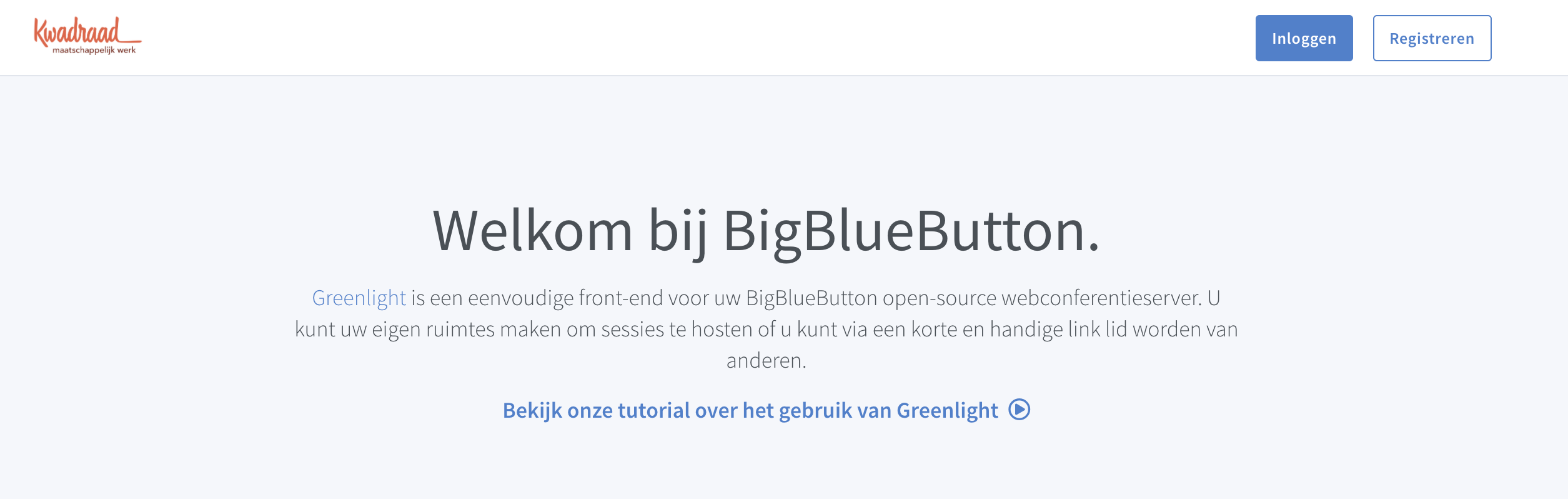
Je vult je e-mailadres en wachtwoord in.
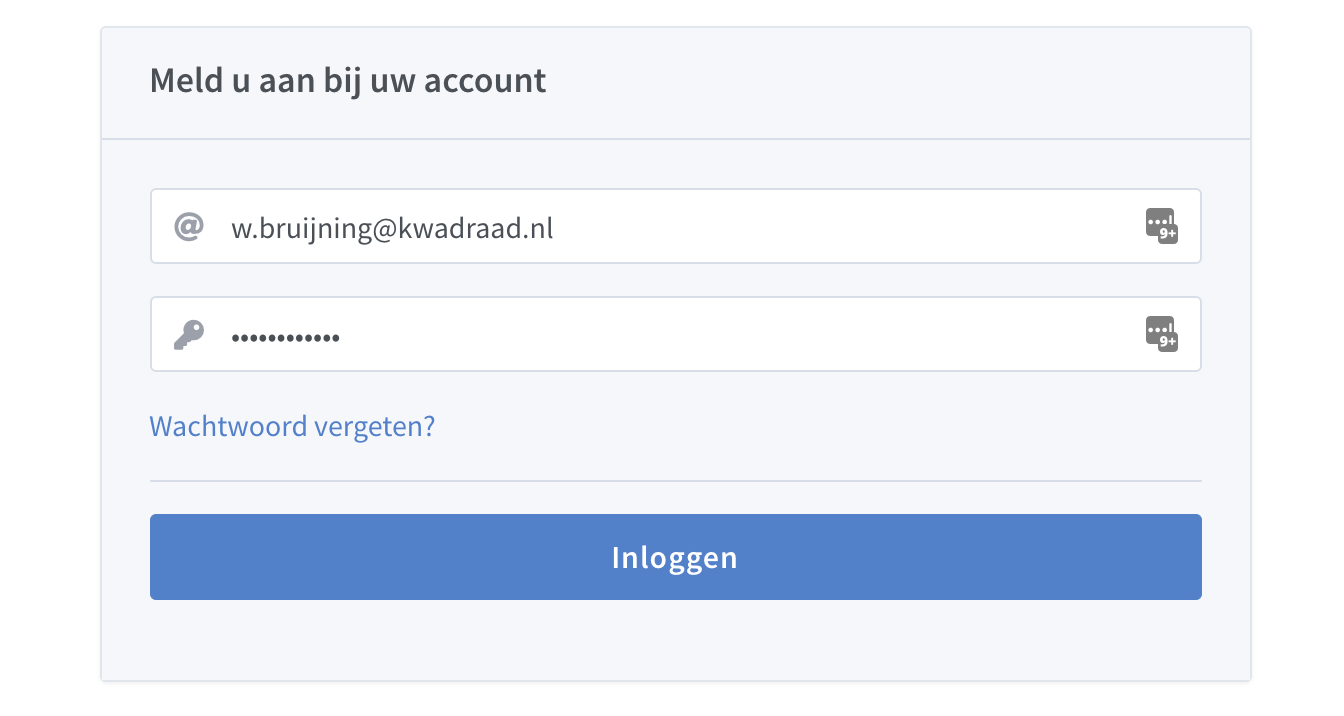
En dan ben je ingelogd. De homepage wordt getoond.
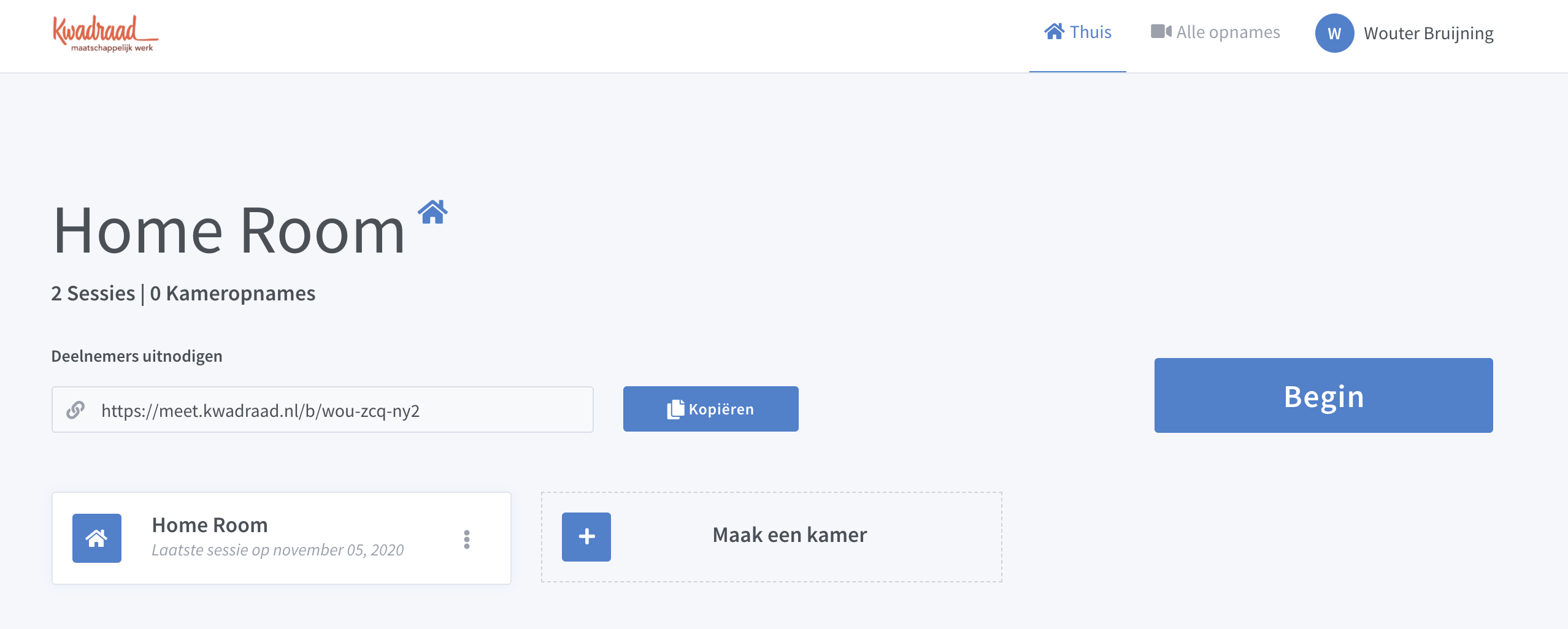
Een sessie aanmaken
In BigBlueButton werk je met ‘kamers’. De kamer die je aanmaakt zal een URL (internetadres) opleveren. Ook wordt er een toegangscode aan gekoppeld.
Klik op ‘Maak een kamer’.
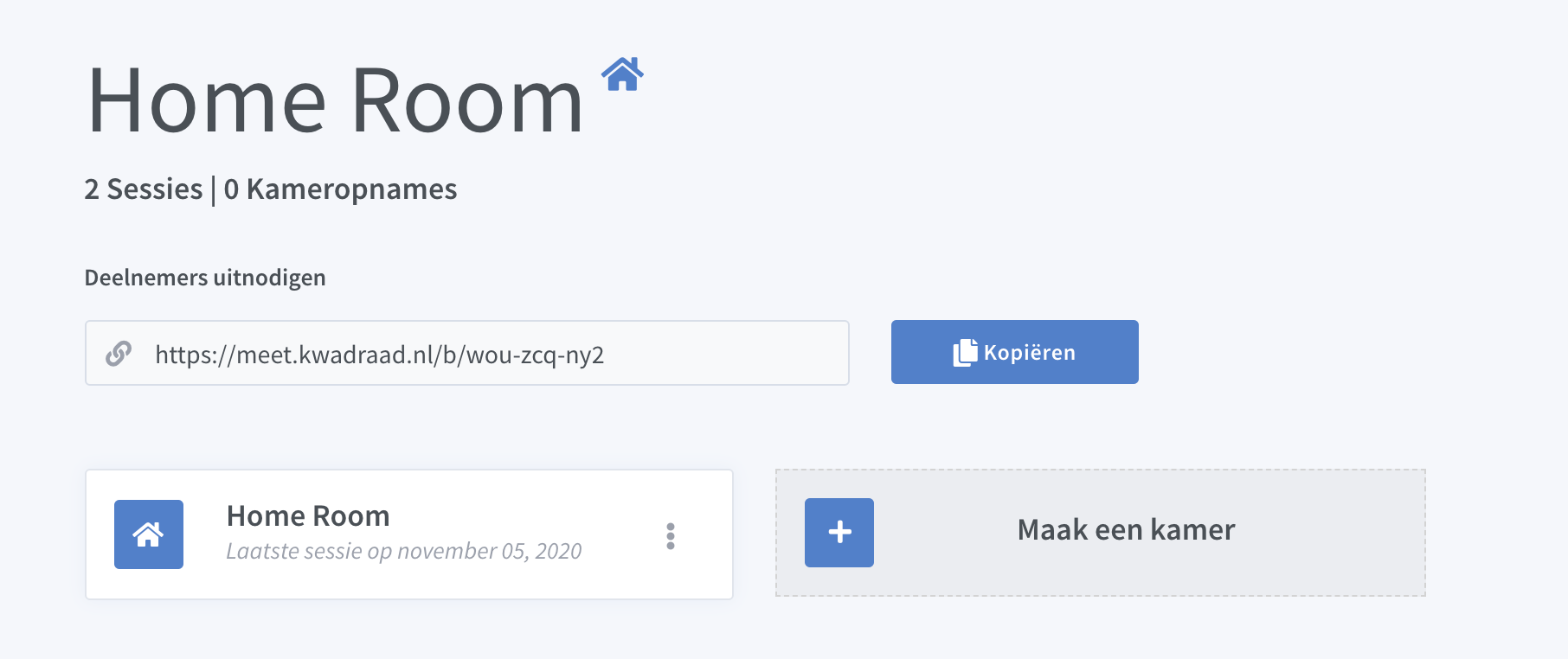
Vul een naam in.
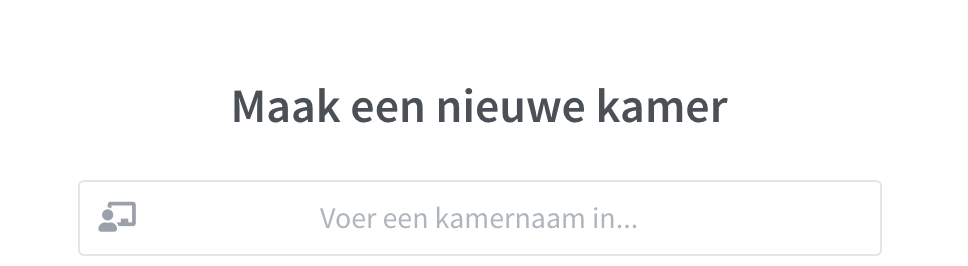
Onder de kamernaam klik je op ‘Genereer een optionele toegangscode voor de kamer’. Klik daarvoor op het icoontje van de dobbelstenen.

Dit wil je écht doen, want zonder zo’n code zou zomaar iedereen met de link kunnen inbreken. Doen dus!
Kopieer alvast de toegangscode. Die heb je straks weer nodig. Je kunt de code natuurlijk ook gewoon even op een blaadje noteren.
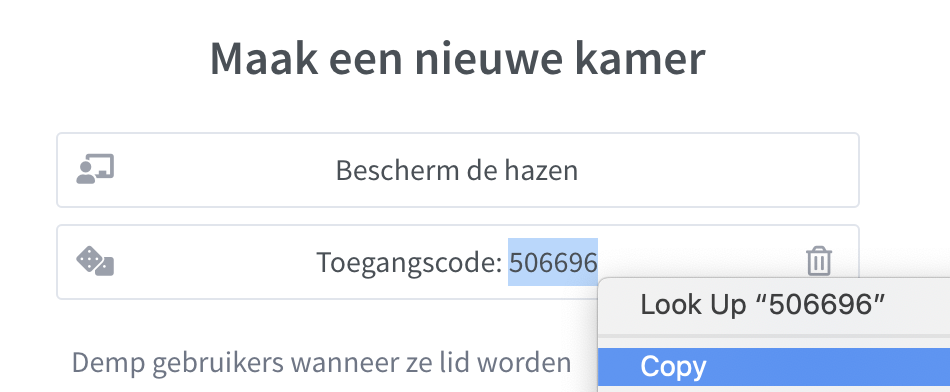
NB: de schakelaar bij ‘Demp gebruikers wanneer ze lid worden’ staat doorgaans automatisch aan. Het advies is om alle andere schakelaars uit te laten staan.
Klik onderaan op ‘Ruimte creëren’.
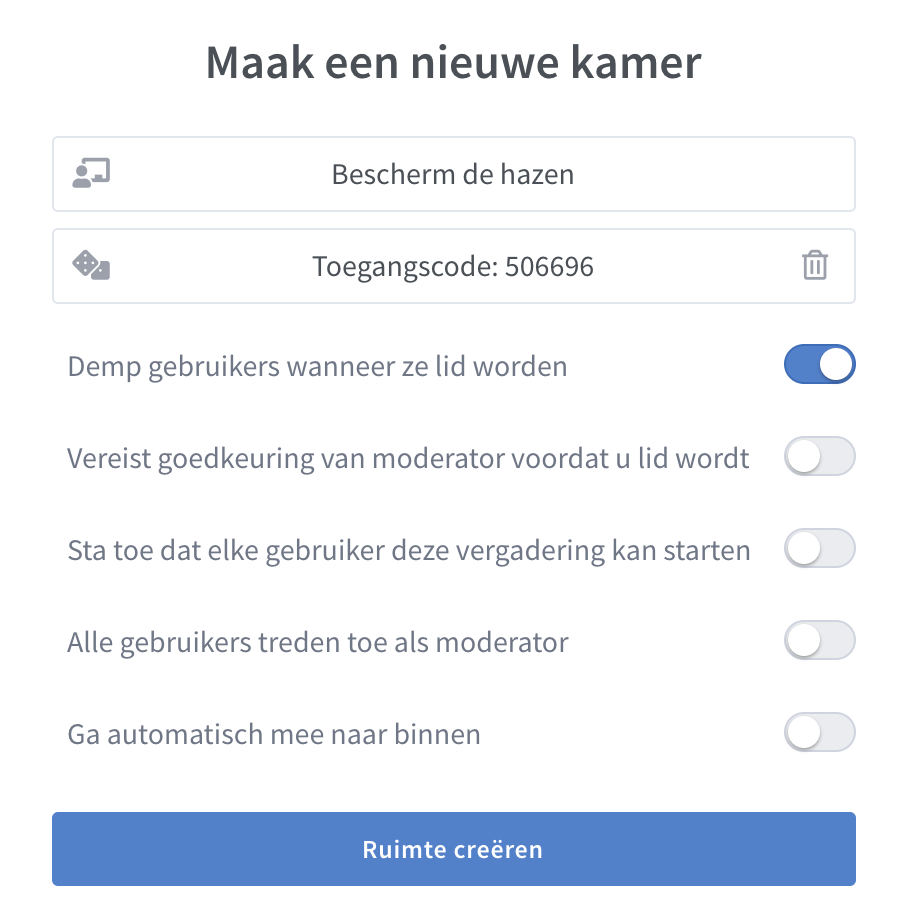
De kamer is nu gemaakt en de URL (het internetadres) wordt erboven weergegeven.
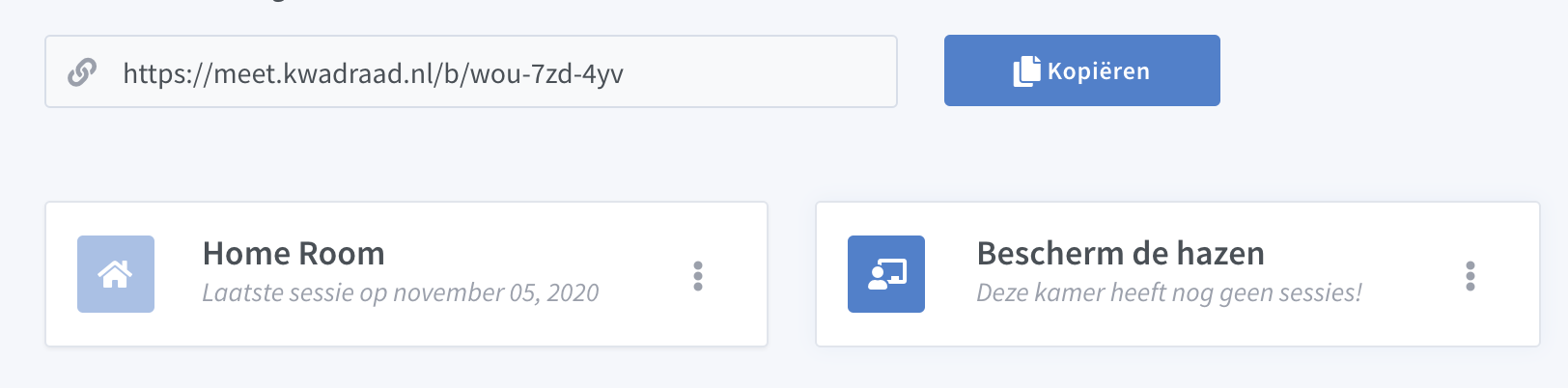
Ben je de toegangscode kwijt? Geen punt. Klik op de drie puntjes aan de rechterkant van je nieuwe kamer en kies ”. De kamerinstellingen inclusief de toegangscode worden dan getoond.
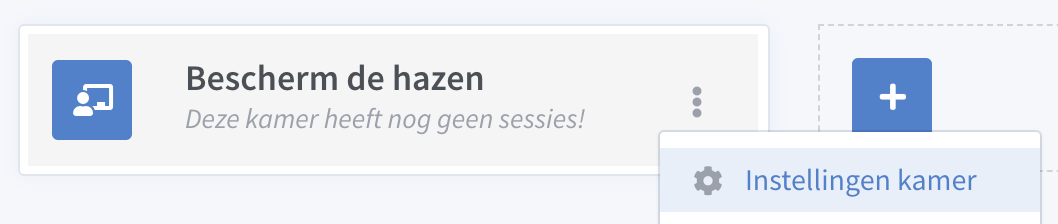
Deelnemers uitnodigen en de sessie starten
Je nodigt de deelnemers uit door gewoon vanuit je Outlook een mailtje te sturen. In dat mailtje vermeld je de URL van de kamer én de toegangscode.
Het is een goed idee om de deelnemers via het BCC-veld uit te nodigen. Klik daarvoor in je Outlook webmail (voor videobellen ben je immers altijd buiten de Kwadraadomgeving) in het nieuwe bericht op de drie puntjes en kies ‘BCC weergeven’.

De deelnemers zijn uitgenodigd en je gaat de sessie starten. Klik daarvoor op de Grote Blauwe Knop die ‘Begin’ heet.
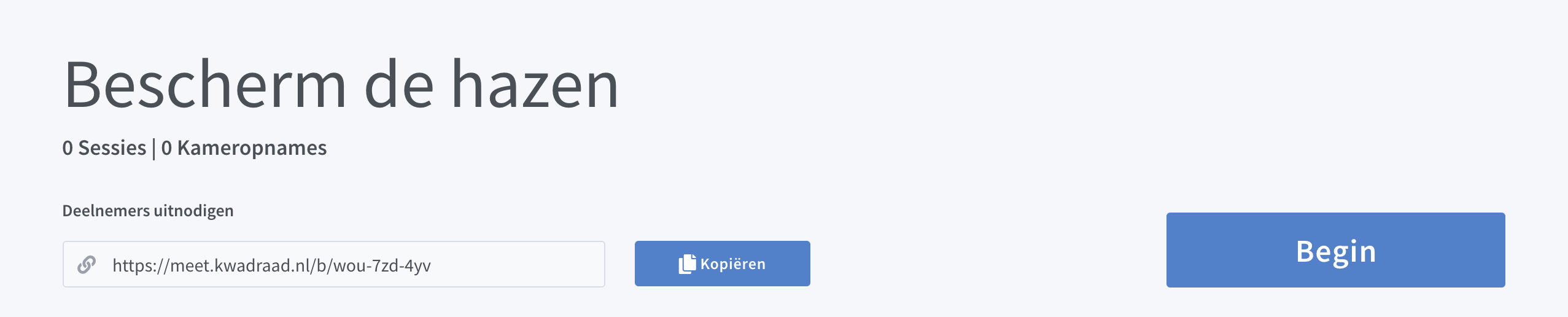
De microfoon activeren
Er word je gevraagd om te kiezen of je wilt spreken of alleen wilt toehoren. Kies hier altijd ‘Microphone’.
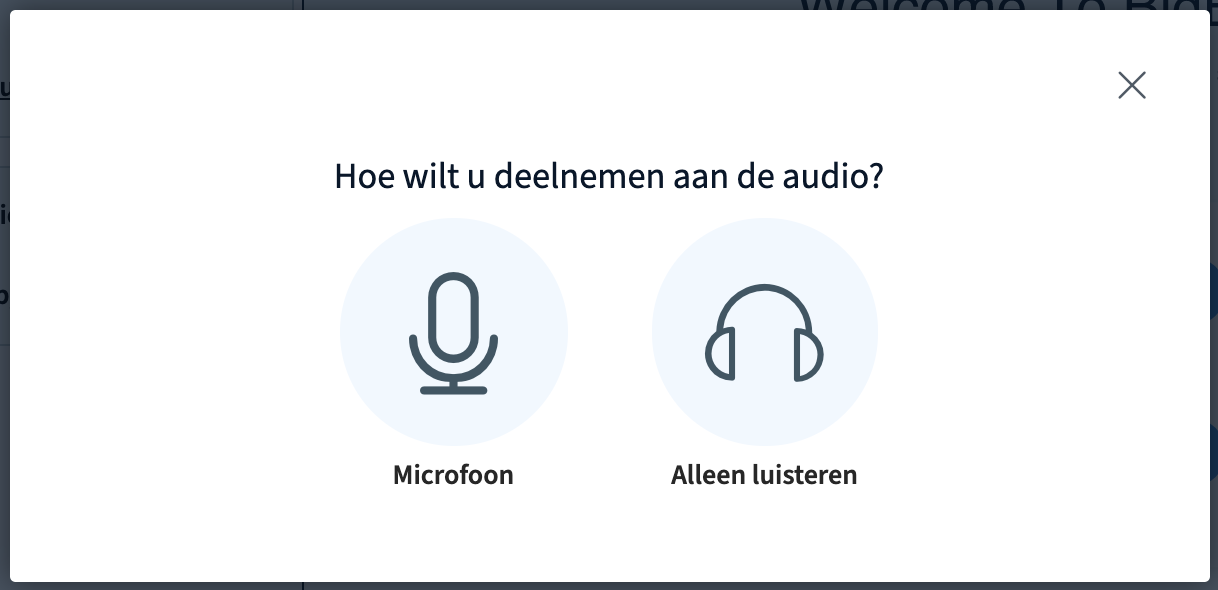
Sta toe dat de microfoon gebruikt wordt.
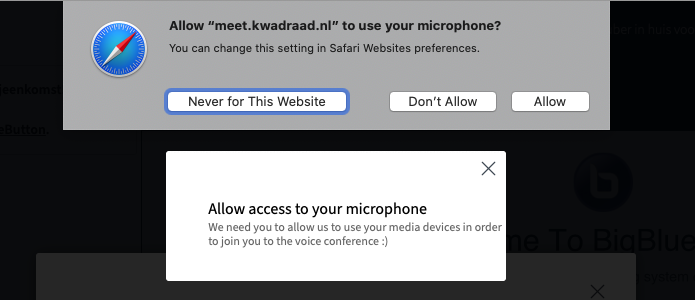
De microfoon testen
Luister of je jezelf kunt horen in de ‘echotest’.
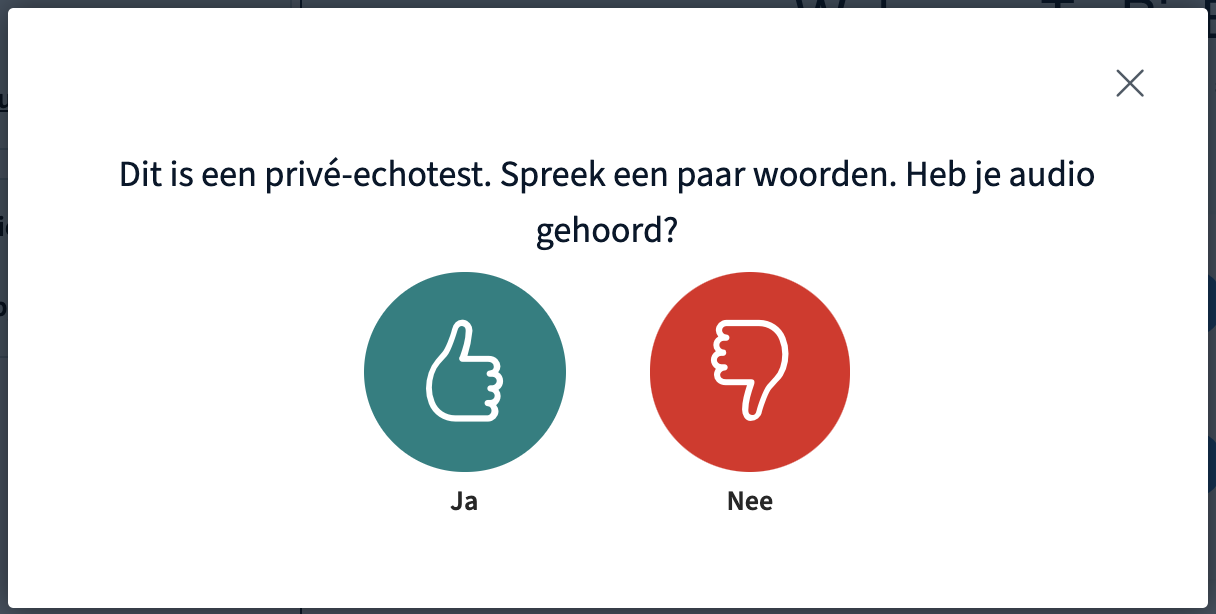
De camera activeren
Je moet altijd even zelf de camera aanzetten. Die vind je onderaan de pagina.
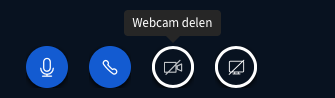
Ook dit moet je waarschijnlijk eerst toestaan.
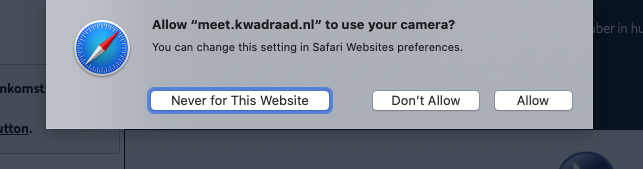
Sta het toe, en klik op de blauwe knop rechtsonder.
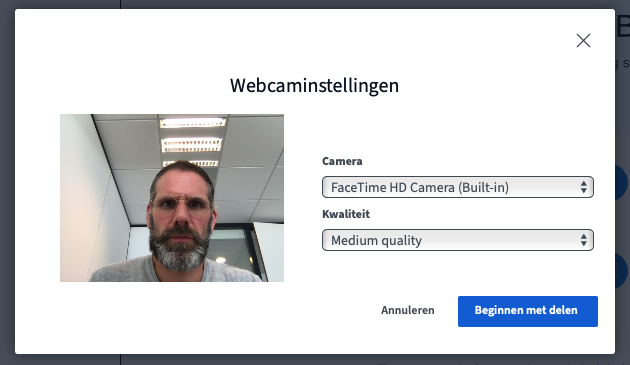
De bijeenkomst sluiten
Zodra de bijeenkomst is afgelopen sluit je de ontmoetingsruimte. Klik daarvoor rechtsboven op de drie puntjes, en kies ‘Vergadering beëindigen’ uit het menu.
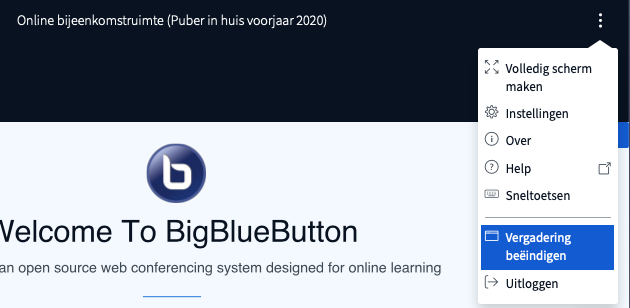
Dat weet je zeker.
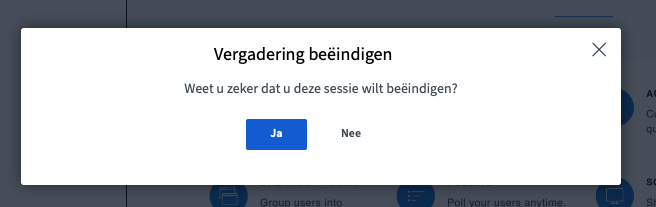
En klik op ‘OK’.
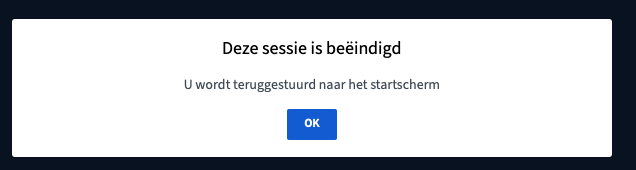
Op het startscherm zul je zien dat de kamer nog steeds bestaat. Je kunt ‘m bewaren, maar ook weggooien.